Propaganda
Nova tem sido a iniciador de aplicativos obrigatório para usuários avançados do Android Qual lançador Android você deve usar? Comparamos o melhor!Esses lançadores incríveis farão com que seu dispositivo Android pareça novo. consulte Mais informação nos últimos dois anos. Quando entrou em cena, Nova era famosa pela enorme quantidade de opções de personalização oferecidas.
Mesmo nas últimas atualizações, o Nova adicionou consistentemente novos recursos ao lançador - e oferece muito gratuitamente. Mas se você estiver procurando por recursos de usuários avançados, como gestos de deslizar, grupos de gavetas personalizadas, aplicativos ocultos e muito mais, atualize para o Nova Launcher Prime por US $ 4,99.
Hoje estamos falando sobre esses recursos poderosos que tornam o Nova Prime o melhor lançador geral.
Baixar:Nova Launcher (Grátis) | Nova Launcher Prime ($4.99)
1. Trazer pesquisa de vinculação profunda para Nova com atalho de gergelim

A pesquisa no dispositivo do Android está longe de ser ótima. Você pode tentar mudar para
um lançador diferente como Evie Você precisa experimentar este lançador Android extremamente rápidoEvie Launcher é o lançador Android sem sentido que você estava esperando. consulte Mais informação , mas pode não valer a pena por apenas um recurso. Atalhos de gergelim é um aplicativo de terceiros com integração nativa do Nova Launcher. Depois de vinculado, você poderá acessar mais de 100 tipos diferentes de atalhos no aplicativo diretamente no recurso de pesquisa da Nova.Isso significa que, quando você pesquisar o nome de um contato, verá os Conversa do WhatsApp 10 melhores recursos do WhatsApp que todos devem conhecerDeseja tirar o máximo proveito do WhatsApp? Alguns recursos - ocultos e óbvios, novos e antigos - são essenciais para melhorar sua experiência. Aqui estão alguns dos melhores. consulte Mais informação também. Procurar algo na Play Store também se torna fácil.

Atalhos de gergelim tem uma avaliação de 14 dias e, depois disso, você terá que pagar US $ 2,99. Inicie o aplicativo Sesame Shortcuts, ative a integração Nova e, em seguida, vá para Nova Configurações > Integrações e ative a integração de pesquisa.
Baixar:Atalhos de gergelim (Avaliação de 14 dias, compra no aplicativo de US $ 2,99).
2. Página Integrar Google Now

Obtendo acesso ao Página do Google Now 4 Recursos do Google Now on Tap que você não sabiaO Assistente do Google pode estar substituindo o Google Now no Tap, mas o Now on Tap ainda possui ótimos recursos. consulte Mais informação o gesto de furto não é fácil se você estiver usando um iniciador de aplicativos de terceiros (após o lançamento do Google Assistant, fica ainda mais difícil). O lançador Nova tem uma solução alternativa para integrar o recurso do lançador de pixels, onde a página do Google Now se integra à página mais à esquerda do lançador.
Você precisará carregar de lado Como carregar qualquer arquivo no seu smartphone ou tablet AndroidVocê pode ter encontrado o termo "carregamento lateral" antes, mas o que isso significa? E como você pode fazer o carregamento lateral de aplicativos ou arquivos? consulte Mais informação o aplicativo oficial do Google Nova Companion primeiro. Então vá para Nova Configurações > Google agora e ative a página.

Agora volte para a tela inicial e deslize para a página mais à esquerda. O Google Now deve estar lá.
Baixar:Nova Google Companion (Livre)
3. Personalizar gestos de furto
Como você aprenderá neste artigo, os gestos são o forte de Nova. E eles começam na tela inicial. Como qualquer outro iniciador, deslizar para baixo com um dedo abre a Pesquisa, deslizar para cima mostra a App Drawer. Mas isso é apenas o começo. Você pode definir gestos com toque duplo, deslizar com dois dedos (para cima e para baixo), movimentos de pinça, movimentos de rotação e muito mais.
Para ver todas as opções, vá para Nova Configurações e selecione Gestos e entradas.

Você pode usar qualquer gesto para abrir um aplicativo, um atalho ou uma ação específica do Nova.
4. Criar uma nova guia na gaveta de aplicativos
As etapas para ativar esse recurso são um pouco complicadas, mas depois de configurá-lo, você terá várias guias na gaveta de aplicativos, cada uma com uma seleção diferente de aplicativos.

Para criar uma nova guia na gaveta de aplicativos, vá para Nova Configurações > Gavetas de aplicativos e widgets e tenha certeza Barra de abas está ativado.

Em seguida, role para baixo até o Grupos de gavetas seção e toque no Grupos de gavetas opção. Toque no + botão aqui para criar uma nova guia. Toque no Editar ao lado de um nome de guia para adicionar aplicativos à nova gaveta.

5. Gesto de furto de pasta oculta
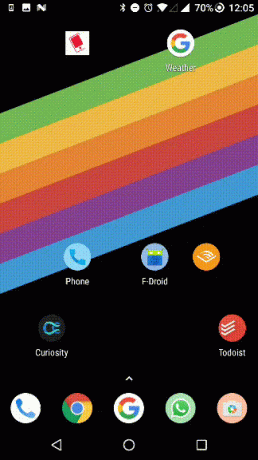
O Nova Prime permite ocultar pastas atrás dos ícones de aplicativos. Você pode deslizar para cima em um aplicativo para revelar uma pasta oculta por trás dele. Uma vez ativado, o primeiro aplicativo na pasta se torna o aplicativo na frente. Essa pode ser uma ótima maneira de ter acesso rápido a um pool de aplicativos relacionados, sem bagunçar sua grade de ícones meticulosamente criada.

Primeiro, crie a pasta e adicione todos os ícones do aplicativo. Toque e segure na pasta. De Editar Pasta tela, alterne o Deslize para abrir a pasta opção. Se você deseja que a ação da torneira seja outra coisa que não abrir o primeiro aplicativo na pasta, toque no menu suspenso abaixo Ação de toque. Você pode selecionar qualquer aplicativo, atalho ou uma ação Nova aqui.
6. Criar atalhos rápidos para ações de aplicativos
Você pode ativar um gesto de furto Acesse rapidamente aplicativos e atalhos com gestos personalizados para AndroidOs controles de gestos facilitam a navegação rápida pelo dispositivo Android. consulte Mais informação para qualquer aplicativo na tela inicial. Dessa forma, você pode iniciar um aplicativo relacionado deslizando para cima ou habilitando um atalho relacionado ao aplicativo. Por exemplo, deslizar para cima no aplicativo Telefone pode iniciar o aplicativo Contatos ou deslizar para cima no aplicativo Mensagens pode colocá-lo em uma exibição de mensagem direta para o seu parceiro.

Para atribuir um gesto de furto a um aplicativo, toque e segure no aplicativo e toque no Ação de furto seção.

7. Use os selos de notificação do Android Oreo
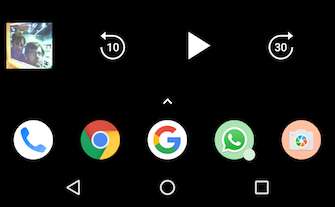
Android Oreo Android O é Oreo e será lançado em breveApós meses de especulação, o Google confirmou que o Android 8.0 é o Android Oreo. E para os poucos sortudos que possuem os dispositivos certos, o Android Oreo será lançado em breve. consulte Mais informação traz um novo estilo de emblemas de aplicativos e o Nova permite que você obtenha esse recurso sem atualizar. De Nova Configurações, vamos para Crachás de notificação. A partir daqui, selecione Pontos.

Depois de ativar o acesso à notificação para o Nova, você verá opções de personalização para o ponto. Você pode colocá-lo em qualquer canto do aplicativo e escolher o tamanho.
8. Obtenha os ícones de aplicativos adaptáveis do Android Oreo
Outra coisa que o Android Oreo tenta fazer é normalizar os ícones dos aplicativos. O Android tem sido um oeste selvagem quando se trata de ícones de aplicativos. Nunca houve realmente uma forma ou estilo rigoroso como no iOS. Esse novo recurso tenta trazer um pouco de ordem aos ícones de aplicativos.
Com a configuração de ícones adaptáveis, você pode escolher um estilo de plano de fundo para o ícone e o ícone do aplicativo se adaptará a ele. Você pode escolher entre formas redondas, quadradas e arredondadas.

De Nova Configurações, selecione Aparência, e ligue Ícones adaptáveis. Então selecione Estilo do ícone adaptável. A partir daqui, ative o remodelar ícones herdados seção para garantir que todos os seus ícones tenham a mesma aparência.
9. Ocultar aplicativos do iniciador
Vamos para Nova Configurações > Gavetas de aplicativos e widgets, e do Grupos de gavetas seção, selecione Ocultar aplicativos.

Marque os aplicativos que você deseja ocultar. Agora, quando você voltar para a gaveta do aplicativo, eles desaparecerão.
Para visualizar aplicativos ocultos, toque na guia gaveta de aplicativos na parte superior e selecione Mostrar aplicativos ocultos.
10. Não se esqueça dos outros recursos da Nova

Como eu disse antes, a Nova é repleta de recursos de personalização e produtividade. Aqui estão alguns recursos realmente impressionantes que você deve experimentar.
- Quando estiver na tela inicial, toque no botão Início para acessar rapidamente o campo Pesquisar.
- Toque e segure os ícones do aplicativo para revelar o recurso de atalhos do aplicativo Nougat. Isso permite que você pule rapidamente para uma parte específica de um aplicativo. No ícone do aplicativo do Twitter, você pode iniciar um novo tweet. No ícone do aplicativo do Gmail, você pode compor uma nova mensagem.
Baixar:Nova Launcher (Grátis) | Nova Launcher Prime ($4.99)
Como é a sua configuração do Iniciador?
Graças ao apoio da Nova para pacotes de ícones 6 pacotes de ícones lindos e completamente gratuitos para personalizar seu AndroidTransformar a aparência do seu dispositivo Android não precisa custar nada. consulte Mais informação e layout fluido, você tem uma tela vazia na forma da tela inicial. Você pode organizar seus aplicativos e widgets da maneira que desejar.
Se você está procurando mais opções, existem vários motivos para experimentar o Smart Launcher no Android 11 razões atraentes para experimentar o Smart Launcher no AndroidProcurando um novo iniciador de Android? Eis por que o Smart Launcher é uma ótima escolha, se você deseja algo simples ou especial. consulte Mais informação .
Você personalizou sua tela inicial? Com o que se parece? Compartilhe suas configurações da tela inicial conosco nos comentários abaixo.
Khamosh Pathak é um escritor freelancer de tecnologia e Designer de Experiência do Usuário. Quando ele não está ajudando as pessoas a tirar o melhor proveito de sua tecnologia atual, ele está ajudando os clientes a projetar aplicativos e sites melhores. Em seu tempo livre, você o encontrará assistindo especiais de comédia na Netflix e tentando mais uma vez, ler um longo livro. Ele é @pixeldetective no Twitter.


